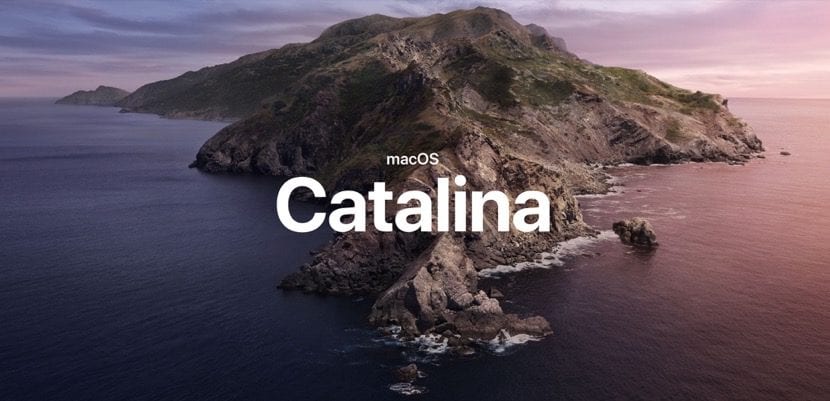
Jest więcej niż możliwe, że jeden z was zainstalował pierwszy Wersja beta systemu macOS Catalina przetestować nowości tego systemu operacyjnego przed jego oficjalną premierą. To, co jest czymś powszechnym, może oznaczać problemy, jeśli nie jesteśmy pewni, w co gramy, ani nawet gdzie to zainstalujemy, ale jest to kwestia, którą zostawimy na inny czas.
Teraz porozmawiamy o tym, jak wyjść z programu deweloperskiego w wersji beta w systemie macOS Mojave lub macOS Catalina i to się zmieniło po najnowszych aktualizacjach. W tym przypadku wydostanie się z tych wersji beta nie jest trudne, ale musisz wiedzieć, jak to zrobić.
Pierwszą rzeczą, którą musimy zrobić, gdy już wiemy, że chcemy wyjść z programu wersji beta dla programistów, jest bezpośredni dostęp do Preferencji systemowych. Możliwe, że „1” pojawi się na czerwono zgodnie z masz oczekującą aktualizację beta systemu macOS Catalina, więc zobaczmy, jak wykonać tę aktualizację, a reszta zniknie.
Po wejściu do środka musimy kliknąć bezpośrednio opcję Aktualizacja oprogramowania i poczekaj, aż się załaduje. W wyskakującym okienku, które się pojawi, mamy po lewej stronie opcję, która mówi: „Ten Mac jest zarejestrowany w programie Apple Developer Seed Program” Szczegóły. Kliknij Szczegóły.
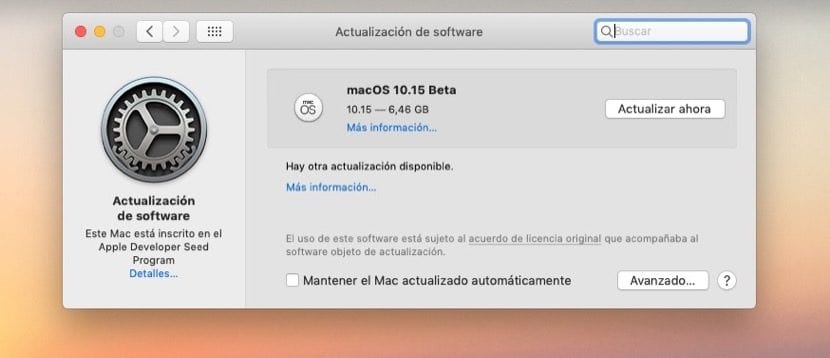
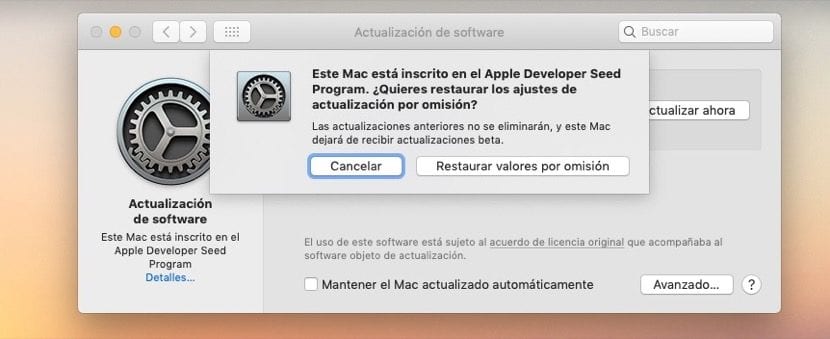
Teraz nadszedł czas, aby kliknąć opcję "Przywróć domyślne" aby całkowicie wyjść z wersji beta. Dzięki tym krokom będziemy na marginesie następujących wersji i aktualizacji, które pochodzą z macOS Catalina dla programistów.